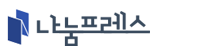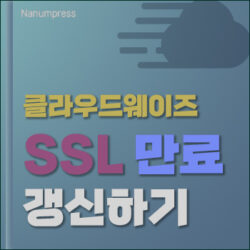워드프레스 이용을 위해 고대디 도메인과 클라우드웨이즈 웹호스팅을 연결하려는 분들을 위한 안내입니다. 최근 블로거들이 워드프레스 이용을 위해 고대디(Godaddy)와 클라우드웨이즈(Coludways)를 많이 이용하십니다.
문제는 주변의 추천으로 가입했지만 티스토리, 네이버 블로그 운영때와 달리 낯선 서버 관련 용어와 영문에 대한 압박감도 높아 초기 설정부터 답답함을 느끼시는 분들이 많습니다.
사진으로 쉽게 따라하면 끝내도록 구성했습니다. 블로거 본연의 활동인 글쓰기에 치중하실 수 있도록 도메인 연결은 이걸로 끝냅시다.
특히 고대디와 클라우드웨이즈를 함께 이용하는 경우가 많지 않아 저도 정보가 없어 꽤 혼동되어 고생했지만 아래와 같이 잘 연결하였습니다.
빠른 진행을 돕기 위해 관련 용어는 설명대신 위키 링크와 마지막 메뉴에 간략한 요약으로 대체합니다.
고대디 도메인과 클라우드웨이즈 연결하기
Godaddy domain과 Cloudways를 연결하려면 다음과 같은 단계를 따라야 합니다.
1. 클라우드웨이즈에 로그인하여 APPLICATIONS으로 이동하여 ACCESS DETAILS 에서 아래 사진상의 IP 주소를 복사합니다.
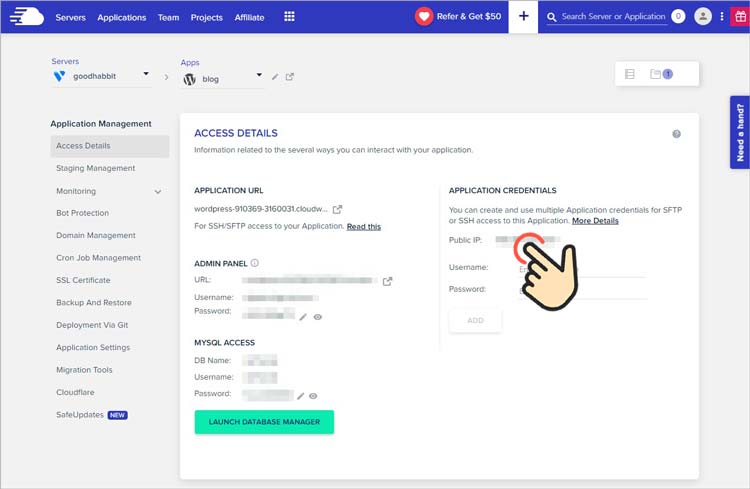
2. 고대디 로그인후 내 계정 에서 도메인 DNS 를 클릭해 ‘DNS 레코드’ 페이지로 이동합니다.
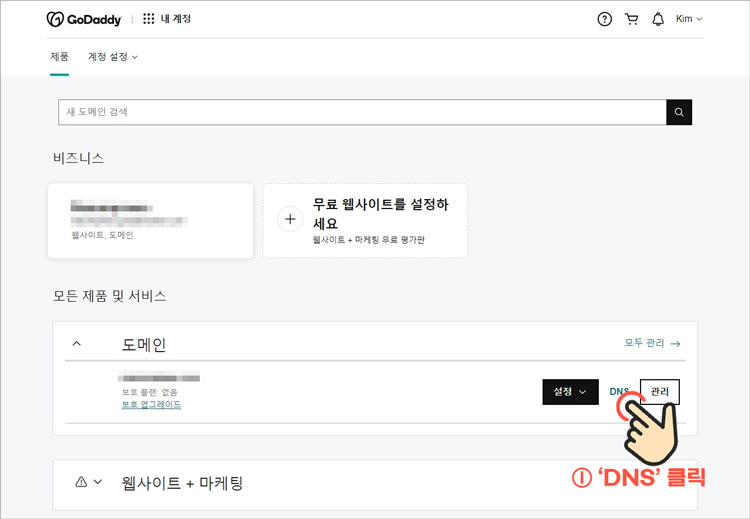
3. Godaddy DNS 관리 페이지에서 A 레코드를 추가하고, Cloudways 서버의 IP 주소를 입력합니다. (* A레코드가 이미 기입되어 삭제 및 추가가 안되는 경우 중앙상단에 제거를 클릭해 모든 정보를 지우고 템플릿을 클릭해 초기화된 레코드 정보를 불러오면 A레코드 추가가 가능합니다.)
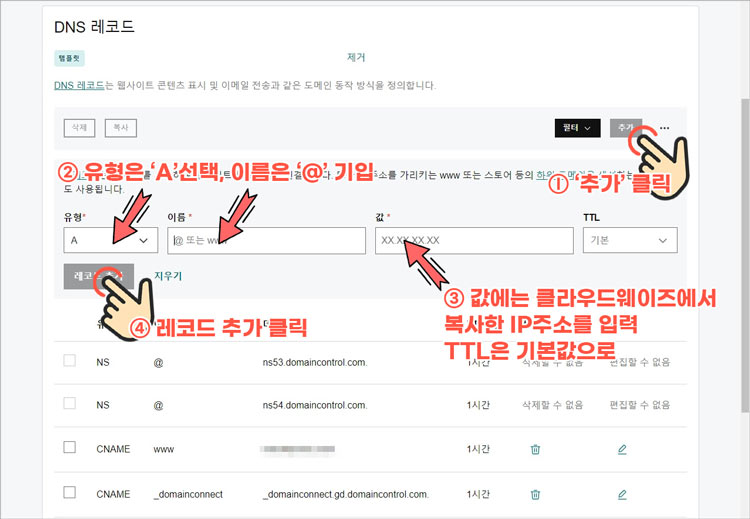
4.Godaddy에서 DNS 관리 페이지에서 CNAME 레코드를 추가합니다. 레코드명은 “www” 이며 값은 구매한 도메인 주소를 입력합니다. (2차 도메인까지만 입력)
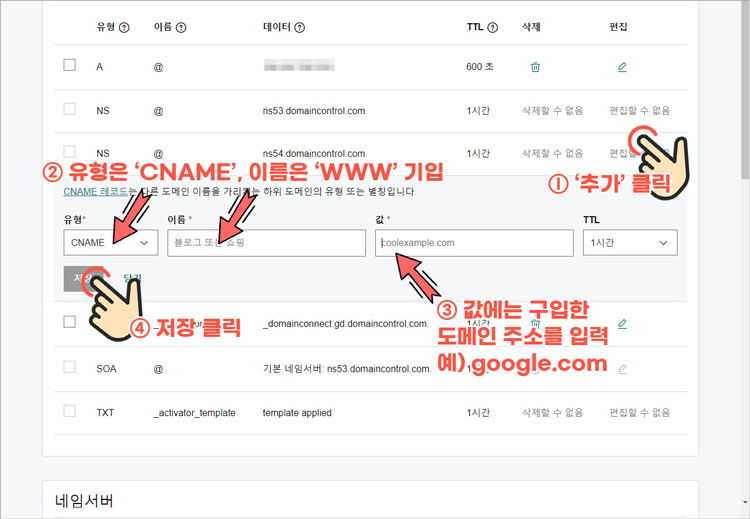
※ 주의사항 : DNS 설정은 1~24시간 이상 걸릴 수 있습니다. 바로 검색엔진에 주소를 입력해도 반영이 안되어 있으니 시간을 두고 확인합니다. 경험상 대부분 1시간내에 완료되었습니다.
위 과정을 완료하고 주의에 따라 몇 시간 후에 검색엔진등을 통해 내 도메인 주소(www.내주소.com)를 입력하면 연결이 완료되었음을 확인이 가능합니다.
도메인 연결을 마쳤다면 SSL 설정을 해주세요.
앞의 과정을 통해 고대디 도메인과 클라우드웨이즈를 연결하였다면, 정상적으로 도메인이 연결이 되었을 것입니다.
하지만 클라우드웨이즈에서 SSL인증서 설정을 안했다면 아래와 같은 경고 메세지가 발생합니다. 도메인 연결을 마치면 클라우드웨이즈에서 SSL 인증서 설정을 마쳐서 아래와 같은 메세지가 발생하지 않도록 합니다.
연결이 비공개로 설정되어 있지 않습니다.
NET::ERR_CERT_AUTHORITY_INVALID
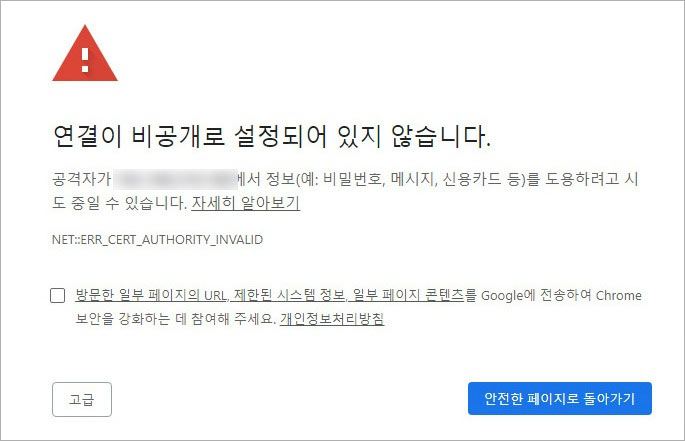
SSL 인증서 설정은 클라우드웨이즈의 SSL Certificate(SSL 인증서) 메뉴에서 Domain Name1과 2에 도메인 주소를 기입하고 저장하면 됩니다. 도메인 설정시와 마찬가지로 다소 시간이 소요될 수 있습니다.
동영상으로 보는 고대디 도메인과 클라우드웨이즈 연결
관련 영상을 첨부합니다. 안타깝게도 국내 영상이 아무리 찾아도 없어 그나마 화면만 봐도 이해가 되실만한 영상을 찾아 첨부하니 부족한 글로 이해가 안가시는 분은 영상으로 확인하세요.
3년전 영상이고 진행이 매끄럽지 않으신데 도메인 연결과 SSL 인증서 설정까지 모두 안내되어 있고, 현재 인터페이스와 큰 차이가 없어 바로 도움이 되실겁니다.
이상으로 고대디 도메인과 클라우드웨이즈의 웹호스팅 서버를 연결하는 과정을 안내 드렸습니다. 마치고 보면 어렵지 않은 과정인데 국내 환경과 다른 낯선 인터페이스와 영문에 대한 압박으로 인해 어려움을 겪는 분들께 도움이 되셨기를 바랍니다.
함께보면 좋은 글
아마존 아이폰 당첨 피싱사이트 구별하기
팀뷰어 한글 깨짐 오류 해결 – 가장 빠른 2가지 해결책